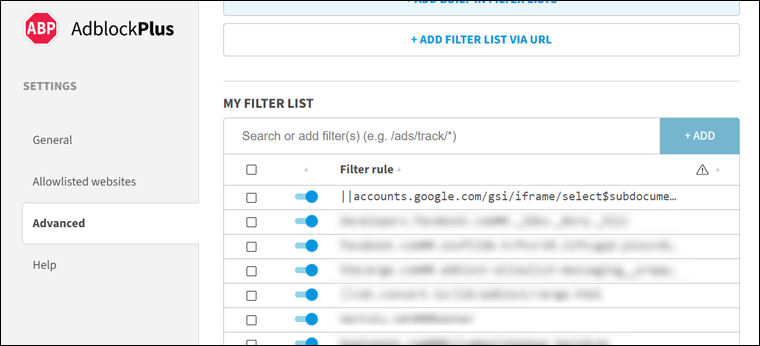تتيح جوجل لمستخدميها العديد من المزايا التي تساعدهم على تسهيل حياتهم، ولكن أحياناً ما تكون هذه المزايا مزعجة للبعض، ومنها النافذة المنبثقة التي تظهر في العديد من المواقع (في زاوية الشاشة) لتسجيل الدخول بحساب Google، حيث تهدف إلى تسريع عملية إنشاء حساب على المواقع المختلفة باستخدام المعلومات المقدمة من حسابك الخاص على جوجل، حرفيًا لا يتطلب الأمر سوى نقرة زر. لذلك هناك مواقع كبيرة وكثيرة جدًا تستخدم هذه التقنية مثل Pinterest و eBay بعد أن أثبتت فعاليتها في جذب المزيد من العملاء والحسابات الجديدة. ومع انها قد تبدو فكرة جيدة للبعض، يجدها آخرون مزعجة وتهدد خصوصيتهم. إن كنت واحدًا من هؤلاء، فقل وداعاً لنوافذ Google المزعجة لأننا سنعرض لك بمقالتنا خطوات التخلص منها تماماً بالتفصيل.
لماذا تظهر نوافذ تسجيل دخول Google بشكل تلقائي؟
من المؤكد أنك قد لاحظت أن نافذة تسجيل دخول Google قد تظهر بشكل تلقائي عبر بعض المواقع حتى ولو لم يكن لديك حساب للموقع الذي تتصفحه، وقد ترغب في تسجيل الدخول لهذا الموقع ولكن ليس بحساب جوجل، أو أنك لا ترغب بتسجيل الدخول من الأساس، ولكن لا تزال النافذة مفتوحة. أيضاً، رغم أنه من المناسب أن يتم تسجيل الدخول عبر حساب Google، إلا أنك لن تصادف النافذة في كل مرة تقوم فيها بفتح أحد المواقع التي تتابعها، وإذا صادفت النافذة فقد يكون إغلاقها معقداً بالنسبة إليك. أما بالنسبة للخصوصية، فهناك من يفضل عدم مشاركة بيانات حساب Google مع مواقع بعينها وتفضل التسجيل بحساب آخر.
هناك العديد من الطرق لحجب نوافذ تسجيل الدخول عبر حساب Google والاستمتاع بتجربة تصفح خالية من النوافذ المزعجة؛ أولهما عبر تغيير إعدادات حساب Google، والثانية عبر تغيير إعدادات المتصفح، والثالثة عبر خاصية الفلاتر في إضافة مانع الإعلان "Ad Blocker"، وسنعرض كل طريقة منها بالتفصيل.
الطريقة الاولى: تغيير إعدادات حساب جوجل
هذه هي الطريقة الأسهل والمضمونة، فقط كل ما عليك هو الانتقال إلى صفحة "حساب Google" وتسجيل الدخول بحساب جوجل الرئيسي الخاص بك إن لم يكن مُسجلاً بالفعل. ثم من القائمة اليسرى، اضغط على الأمان "Security"، ثم قم بالسحب نحو الأسفل واضغط على "تسجيل الدخول باستخدام Google" أو Signing in with Google. في الصفحة التالية، قم بتعطيل خيار "إشعارات بتسجيل الدخول باستخدام حساب Google" أو Google Account sign-in prompts كي لا تظهر النافذة المزعجة مجدداً في أي موقع. ستظهر بعدها رسالة بأنه قد تم التحديث "Updated" في أسفل يسار الشاشة للتأكيد على حفظ إعداداتك، وهكذا قمت بإلغاء تفعيل أمر تسجيل الدخول ولن تظهر لك النافذة بعد الآن.
الطريقة الثانية: تغيير إعدادات المتصفح
بدلاً من تعديل إعدادات حسابك على جوجل، يمكنك حظر هذه النافذة من خلال تعطيل خاصية في متصفح الويب الذي تستخدمه والتي تُسمى "النوافذ المنبثقة وإعادة التوجيه" Pop-ups and redirects والمسؤولة عن عرض أي نوافذ منبثقة تظهر في المواقع التي تقم بزيارتها، لذا فتعطيلها يعني منع ظهور نافذة "تسجيل الدخول بواسطة Google" في المواقع. ولكن القيام بذلك الأمر يختلف من متصفح لآخر نتيجة اختلاف واجهة الإعدادات، لكنه يظل موجودًا في أي متصفح.
إذًا، كل ما عليك هو التوجه لصفحة إعدادات المتصفح والبحث عن هذا الخيار، على سبيل المثال، إذا كنت تستخدم متصفح جوجل كروم فيمكنك العثور عليه عن طريق كتابة المسار [chrome://settings/content/popups] في شريط العنوان والضغط على Enter. في النافذة التي ستظهر أمامك قم بتحديد خيار "Don't allow sites to send pop-ups" وبذلك قمت بتعطيل الخاصية. لاحظ أنه بوسعك استثناء مواقع بعينها من هذا الأمر، كي تستمر في عرض النوافذ المنبثقة، وذلك عبر الضغط على زر إضافة "Add" وكتابة رابط المواقع التي تريد السماح لها بذلك.
الطريقة الثالثة: باستخدام الفلاتر في إضافة حظر الإعلانات
إذا كنت تستخدم إضافة في المتصفح لحظر الإعلانات، سواء Adblock أو uBlock Origin، فهذه الإضافات افتراضيًا لا تقوم بحظر نافذة "تسجيل الدخول بواسطة Google" في المواقع. ومع ذلك، يمكننا استغلال ميزة الفلاتر المتضمنّة في تلك الاضافات لإجبارها على حظر هذه النافذة تحديدًا. على سبيل المثال، لإجراء ذلك في إضافة Adblock Plus فكل ما عليك فعله هو الضغط كليك يمين على أيقونة الإضافة بجوار شريط العنوان أعلى المتصفح، ثم اختيار "Extension options" من القائمة. في الصفحة التالية، انتقل إلى قسم "Advanced" وقم بالسحب لأسفل وصولًا إلى جزئية "MY FILTER LIST" وهنا قم بإدخال الرابط التالي:
||accounts.google.com/gsi/iframe/select$subdocument
بعد إضافة الرابط إلى قائمة الفلاتر، اضغط على زر Add، وبذلك يتم حجب نوافذ تسجيل دخول Google بشكل دائم وبسهولة تامة.